Menghubungkan speaker neckband dengan komputer Windows melalui koneksi BLUETOOTH
Sandingkan speaker neckband dan komputer, lalu hubungkan keduanya melalui koneksi BLUETOOTH.
Sistem operasi yang didukung
Windows 11, Windows 10
-
Lakukan persiapan yang diperlukan untuk koneksi BLUETOOTH ke speaker neckband.
-
Lakukan pengisian daya baterai internal secukupnya.
-
Untuk menghindari output suara yang keras secara tiba-tiba dari speaker neckband, kecilkan volume komputer dan speaker neckband sebelum menghubungkannya. Atau, hentikan pemutaran musik.
-
Dekatkan speaker neckband dalam jarak 1 m dari komputer Anda.
-
Simpan petunjuk pengoperasian yang disertakan bersama komputer Anda sebagai referensi.
-
Nyalakan speaker komputer Anda.
Jika speaker komputer Anda diatur ke
 (bisu), suara tidak dikeluarkan di speaker neckband.
(bisu), suara tidak dikeluarkan di speaker neckband.-
Saat speaker komputer Anda dinyalakan:

-
-
-
Aktifkan mode penyandingan pada speaker neckband.
Untuk menyandingkan pertama kali setelah perangkat dibeli*
Saat daya mati, tekan dan tahan tombol
 (daya)/
(daya)/ (BLUETOOTH) selama sekitar 2 detik sampai Anda mendengar suara notifikasi. Daya menyala dan speaker neckband masuk ke mode penyandingan, dan indikator
(BLUETOOTH) selama sekitar 2 detik sampai Anda mendengar suara notifikasi. Daya menyala dan speaker neckband masuk ke mode penyandingan, dan indikator  (daya)/
(daya)/ (BLUETOOTH) berkedip dua kali warna biru.
(BLUETOOTH) berkedip dua kali warna biru.* Lakukan juga prosedur ini jika speaker neckband telah diinisialisasi (informasi penyandingan telah dihapus).
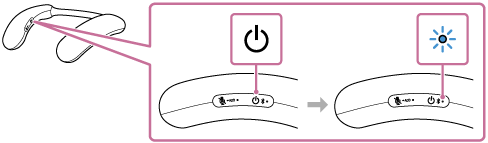
Untuk menyandingkan perangkat BLUETOOTH kedua dan berikutnya (jika speaker neckband memiliki informasi penyandingan untuk perangkat lain)
Saat daya mati, tekan dan tahan tombol
 (daya)/
(daya)/ (BLUETOOTH) selama sekitar 5 detik sampai Anda mendengar suara notifikasi dan panduan suara (Pairing (Penyandingan)). Speaker neckband masuk ke mode penyandingan, dan indikator
(BLUETOOTH) selama sekitar 5 detik sampai Anda mendengar suara notifikasi dan panduan suara (Pairing (Penyandingan)). Speaker neckband masuk ke mode penyandingan, dan indikator  (daya)/
(daya)/ (BLUETOOTH) berkedip dua kali warna biru.
(BLUETOOTH) berkedip dua kali warna biru.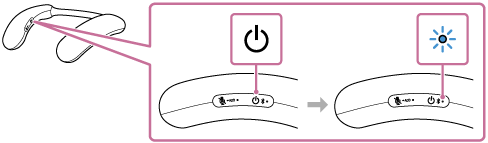
Catatan
-
Tekan dan tahan tombol
 (daya)/
(daya)/ (BLUETOOTH) selama sekitar 2 detik, dan terus tekan tombol tersebut saat daya menyala dan Anda mendengar suara notifikasi.
(BLUETOOTH) selama sekitar 2 detik, dan terus tekan tombol tersebut saat daya menyala dan Anda mendengar suara notifikasi.
-
-
Daftarkan speaker neckband ke komputer.
Pada Windows 11
-
Klik tombol [Start], lalu [Settings].
-
Klik [Bluetooth & devices].
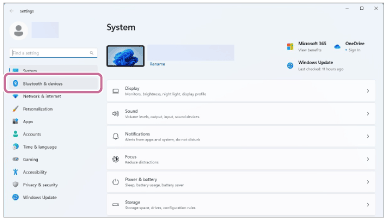
-
Klik sakelar [Bluetooth] untuk mengaktifkan fungsi BLUETOOTH, lalu klik [Add device].
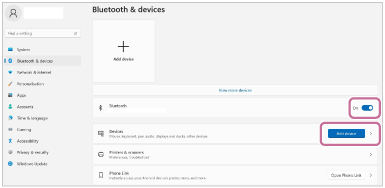
-
Klik [Bluetooth].
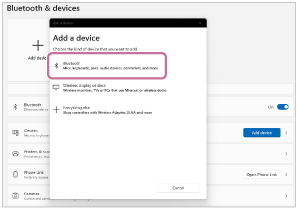
-
Pilih [BRAVIA Theatre U].
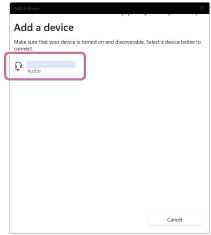
-
Setelah penyandingan, koneksi BLUETOOTH dibuat secara otomatis dan [Connected music] atau [Connected voice, music] akan ditampilkan di layar. Lanjutkan ke langkah
 .
.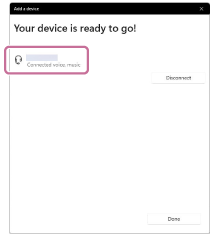
Pada Windows 10
-
Klik tombol [Start], lalu [Settings].
-
Klik [Devices].
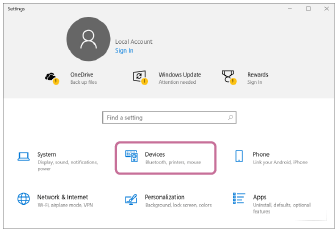
-
Klik tab [Bluetooth & other devices], klik sakelar [Bluetooth] untuk menyalakan fungsi [BLUETOOTH], lalu klik Add Bluetooth or other device.
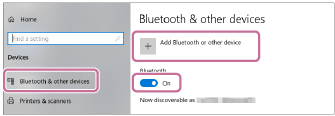
-
Klik [Bluetooth].
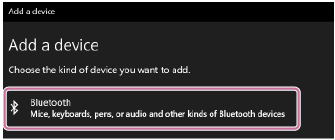
-
Pilih [BRAVIA Theatre U].
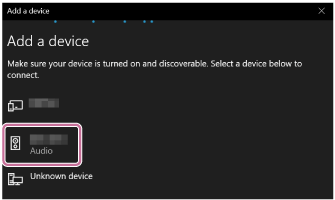
Jika [BRAVIA Theatre U] tidak muncul, lakukan pengoperasian lagi dari langkah
 .
. -
Setelah penyandingan, koneksi BLUETOOTH dibuat secara otomatis dan [Connected music] atau [Connected voice, music] akan ditampilkan di layar. Lanjutkan ke langkah
 .
.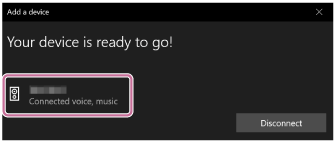
-
-
Ikuti petunjuk di layar untuk membuat koneksi BLUETOOTH.
Saat koneksi BLUETOOTH dibuat, Anda akan mendengar suara notifikasi dari speaker neckband dan indikator
 (daya)/
(daya)/ (BLUETOOTH) mulai berkedip warna biru.
(BLUETOOTH) mulai berkedip warna biru.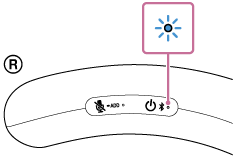
Jika koneksi BLUETOOTH tidak berhasil dibuat, ulangi prosedur ini lagi dari langkah
 .
.
Petunjuk
-
Operasi mendaftarkan perangkat yang ingin Anda hubungkan melalui koneksi BLUETOOTH disebut penyandingan.
Penyandingan harus dilakukan agar terhubung ke komputer melalui koneksi BLUETOOTH untuk mendengarkan audio melalui speaker neckband.
-
Selama fungsi BLUETOOTH diaktifkan pada perangkat BLUETOOTH yang sebelumnya telah terhubung dengan speaker neckband, maka speaker neckband akan dihubungkan kembali dengan perangkat segera setelah speaker neckband dinyalakan.
-
Petunjuk di atas diberikan sebagai contoh. Untuk lebih jelasnya, lihat petunjuk pengoperasian yang disertakan bersama komputer Anda. Di samping itu, tidak semua komputer diuji dan terbukti kompatibel dengan prosedur di atas dan prosedur ini tidak berlaku untuk komputer rakitan.
-
Saat [BRAVIA Theatre U] dan [LE_BRAVIA Theatre U] ditampilkan untuk upaya koneksi, pilih [BRAVIA Theatre U].
Meskipun [LE_BRAVIA Theatre U] ditampilkan terlebih dahulu, tunggu sampai [BRAVIA Theatre U] ditampilkan.
Mungkin memerlukan waktu sekitar 30 detik hingga 1 menit sebelum [BRAVIA Theatre U] ditampilkan.
Jika [BRAVIA Theatre U] tidak ditampilkan, ulangi lagi prosedur ini mulai dari langkah
 .
. -
Jika entri kunci sandi diminta di komputer dengan Windows 11 atau Windows 10, masukkan "0000".
Kunci sandi dapat disebut "kode sandi", "kode PIN", "nomor PIN", atau "kata sandi".
Catatan
-
Speaker neckband keluar dari mode penyandingan dalam waktu sekitar 5 menit dan indikator
 (daya)/
(daya)/ (BLUETOOTH) di speaker neckband berubah menjadi berkedip perlahan warna biru. Namun, apabila speaker neckband tidak memiliki informasi penyandingan, misalnya saat Anda menggunakan fungsi BLUETOOTH untuk pertama kali setelah perangkat dibeli, maka mode penyandingan tidak akan dilepaskan. Jika speaker neckband keluar dari mode penyandingan sebelum Anda menyelesaikan prosedur, ulangi lagi prosedur ini mulai dari langkah
(BLUETOOTH) di speaker neckband berubah menjadi berkedip perlahan warna biru. Namun, apabila speaker neckband tidak memiliki informasi penyandingan, misalnya saat Anda menggunakan fungsi BLUETOOTH untuk pertama kali setelah perangkat dibeli, maka mode penyandingan tidak akan dilepaskan. Jika speaker neckband keluar dari mode penyandingan sebelum Anda menyelesaikan prosedur, ulangi lagi prosedur ini mulai dari langkah .
. -
Setelah speaker neckband disandingkan dengan perangkat BLUETOOTH, tidak perlu menyandingkan lagi, kecuali dalam kasus berikut:
-
Informasi penyandingan dihapus selama kerja perbaikan, dll.
-
Speaker neckband telah disandingkan dengan 8 perangkat dan perangkat lain harus disandingkan.
Speaker neckband dapat disandingkan dengan maksimal 8 perangkat BLUETOOTH. Saat perangkat baru disandingkan selain 8 perangkat yang telah disandingkan, informasi penyandingan perangkat paling awal yang terhubung melalui koneksi BLUETOOTH digantikan dengan informasi perangkat baru.
-
Informasi penyandingan speaker neckband telah dihapus dari perangkat BLUETOOTH yang disandingkan.
-
Speaker neckband diinisialisasi.
Semua informasi penyandingan dihapus. Setelah speaker neckband diinisialisasi, mungkin gagal membuat koneksi BLUETOOTH dengan komputer. Jika demikian, hapus informasi penyandingan speaker neckband dari komputer, lalu sandingkan lagi speaker neckband dari awal dengan komputer.
-
-
Speaker neckband dapat disandingkan dengan beberapa perangkat, tetapi hanya dapat memutar musik dari satu perangkat yang disandingkan dalam satu waktu.
-
Saat menggunakan fungsi Tambah Speaker, Anda tidak dapat menggunakan kemampuan koneksi multi-titik.
-
Jika adaptor audio khusus (disertakan) dan kabel audio khusus (disertakan) terhubung ke speaker neckband, maka fungsi BLUETOOTH dan fungsi panggilan tidak dapat digunakan.
